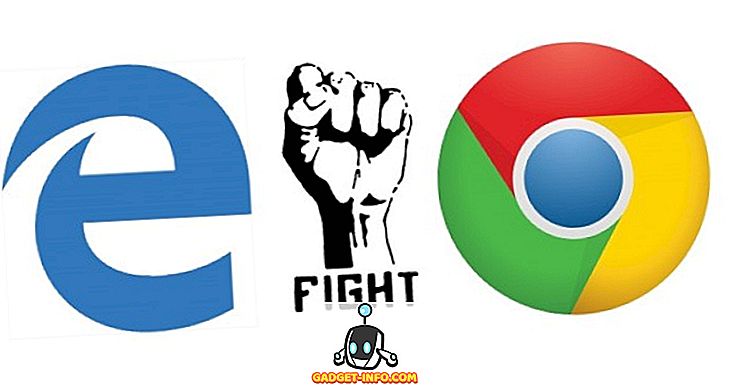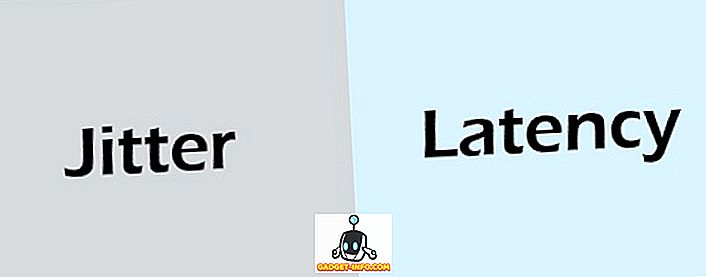Google検索は、検索結果に最も正確な結果を提供する最高の検索エンジンです。 ほとんどのブラウザではこれがデフォルトの検索エンジンであり、他の検索エンジンに変更することさえ考えていない人も少なくありません。 そして当然のことながら、ある会社がその名前を動詞に変えることができれば(単に「Google」という)、それを支配する価値があるのは確かです。
しかし、これは他の検索エンジンが提供するためにユニークな何も得なかったという意味ではありません。 あなたが匿名性を探していて、いくつかの便利な追加の検索機能であるかもしれないならば、新興のDuckDuckGoも同様に素晴らしいオプションです。 Google Searchが提供していないDuckDuckGoの多くの機能があります、そしてそれらの多くはDuckDuckGoのためにGoogle検索を捨てる価値があります。 Googleがあなたの検索活動を継続的に監視していることに少し慣れているのであれば、DuckDuckGoを試してみてください。 このスイッチを手助けするために、DuckDuckGoが試してみる価値がある15の理由を挙げました。
1.あなたを追跡しない検索エンジン
DuckDuckGoのスローガンが言うように、DDGはあなたの検索を決して追跡せず、完全な匿名検索を提供します。 Googleの検索では検索結果や他のGoogleサービスでのアクティビティを追跡することによってパーソナライズされた検索を提供するため、これはGoogleの検索では見られないものです。 これは、第三者の会社の手に渡って自分たちの生活のすべての秘密を知りたくない、多くのプライバシーを意識した人々のための契約違反です。
DuckDuckGoは、ユーザーアカウントを持たず、IPアドレスを追跡せず、Cookieと検索履歴を保存しないことで匿名性を提供します。 さらに、インターネットサービスプロバイダでもあなたを追跡できないように、すべての検索を「HTTPS」で暗号化しておくことをお勧めします。 もちろん、あなたはいつでもDDGプライバシーオプションから検索トラッキングをオンにして、パーソナライズされた結果を得ることができます。 右上隅のDDGメインメニューに行き、そこから「詳細設定」を選択してください。 「プライバシー」タブに移動すると、リダイレクト、暗号化、ビデオの再生などを管理するオプションが表示されます。
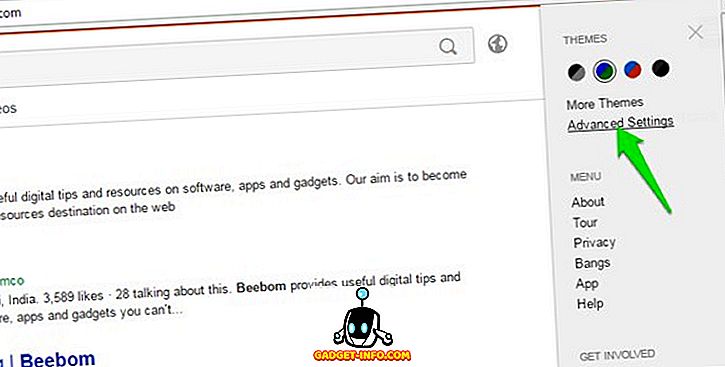
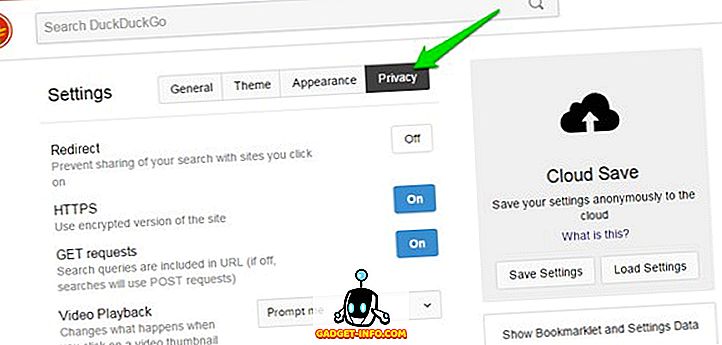
2.前髪
DDGの最も注目され愛されている機能の1つ、!Bangs。 簡単に言うと、必要なWebサイト上でDDG検索フィールドから直接何でも検索することができ、追加のクリック数を減らすことができます。 たとえば、DDGで「 !Amazon Nike shoes 」を検索すると、Amazon.comの検索で直接「Nike shoes」が検索されます。
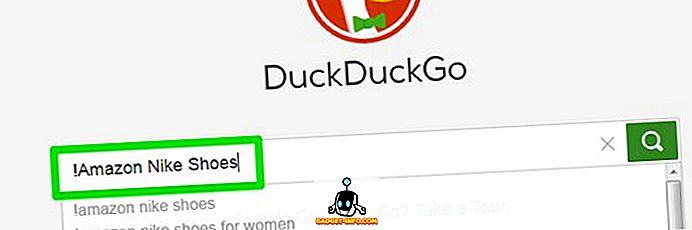
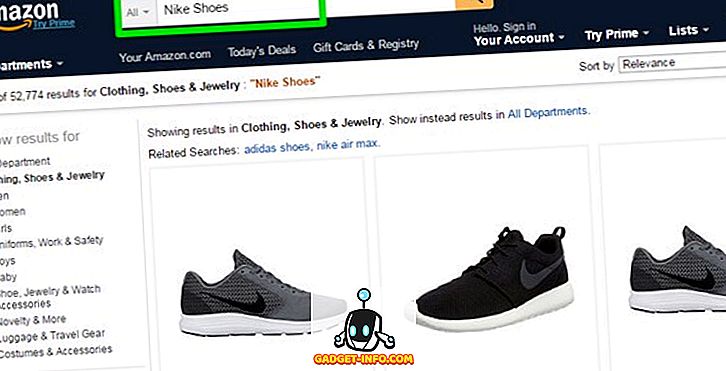
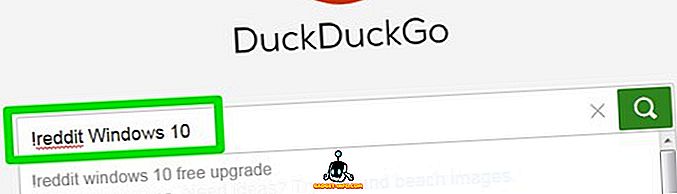
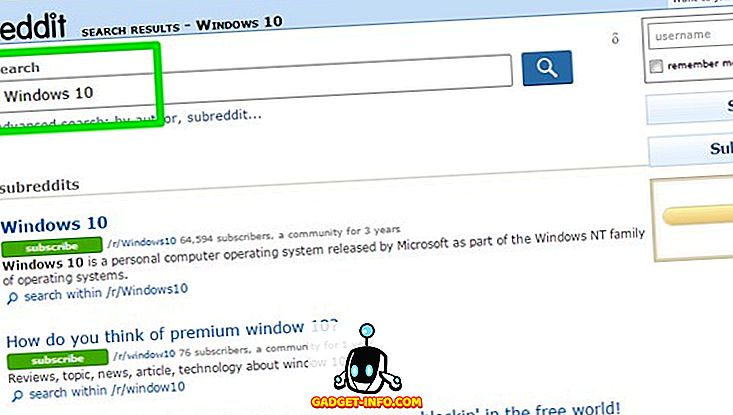
すべてのWebサイトをサポートするわけではありませんが、これを書いている時点では、8, 093を超えるWebサイト(すべての一般的なWebサイトを含む)をサポートしています。 あなたがリストの中にあなたが好ましいウェブサイトを見つけられないならば、それからあなたはそれを加えられるためにそれを提出することができます。 さらに、!bangsはすべて!!Amazon.comの場合は!w 、Wikipediaの場合は!w 、Redditの場合は!rのように、特定のWebサイトを検索しやすくするためのコマンドが短縮されています。 最も良い部分は、それがグーグル検索のための!bangも持っているということです、ただ“!g(あなたの質問)”とタイプしてください、そしてそれはグーグル検索の暗号化されたバージョンで直接検索されるでしょう。
3.外観をカスタマイズする
DDGには、検索エンジンの外観を完全に制御するための多数の組み込みテーマと外観のカスタマイズオプションがあります。 右側のDDGメインメニューをクリックしてから、「詳細設定」をクリックします。 ここで「テーマ」タブに移動すると、選択できる明るいテーマと暗いテーマがいくつか表示されます。 これらのテーマは背景色、文字の大きさ、色、フォントの種類、検索結果の色、その他いくつかの視覚的要素を変更します。
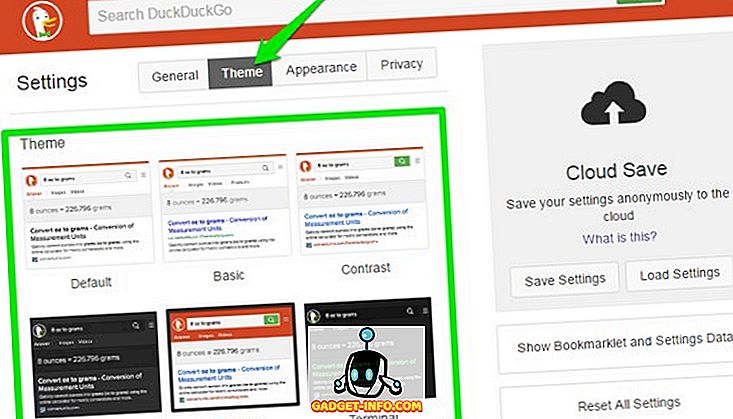
提供されているテーマが気に入らなかった場合は、[外観]タブに移動して、いつでもDDGの外観を完全に制御できます。 [外観]タブでは、フォントの種類/色/サイズ、ページ幅、背景色、ヘッダーの色と動作、結果のフォントの種類/色、さらにはURLの色を変更できます。 色については、スペクトルから任意の色を選択できます。
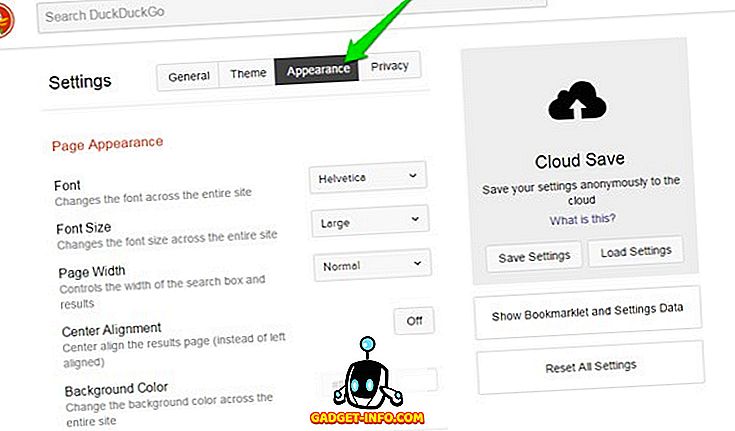
4.少なくとも何人かの人々にとって、Google検索より良い
いいえ、「DuckDuckGoはGoogleより優れている」という罪を犯すつもりはありませんが、一部の人々にとってはより良い結果が得られる可能性があります。 DuckDuckGoは異なる検索アルゴリズムを持っています、それはそれが関連性の低い結果を示すことを意味していても最高品質の結果を示すことに焦点を当てています。 (Beebomのように)収益を上げるためにさまざまなトピックに関する情報を提供しているWebサイトからの結果に焦点を当てるのではなく、代わりに公式の情報源および直接クエリに関連する情報源からのトップ結果を示します。 たとえば、DDGとGoogle検索の両方で「What is Rooting」を検索した結果、次のようになりました。
グーグル検索:それは植物の「根」の定義を示し、そしてそれからAndroidを根づかせるプロセスを伝える技術情報ウェブサイトからの9つの結果とウィキペディアからの1つの結果を示しました。
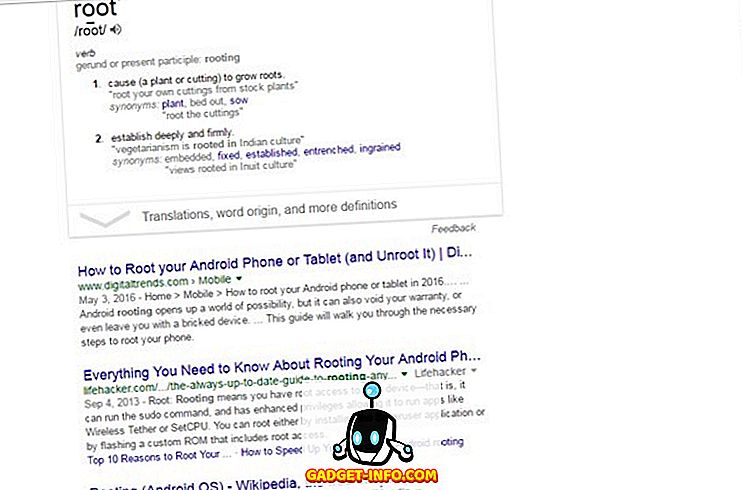
DuckDuckGo:それはAndroid携帯電話を応援することの定義を示しました、そしてその結果のほとんどはウィキペディア、フォーラム、医療ウェブサイト、辞書といくつかの技術情報ウェブサイトからでした。
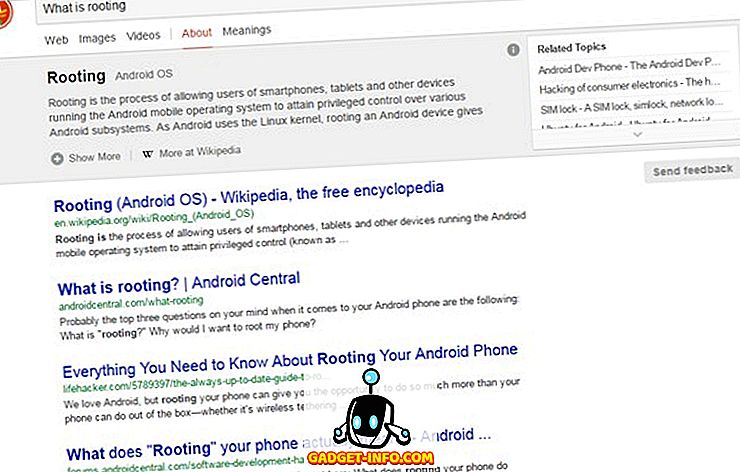
このアルゴリズムは、私のような複数の関連する情報源に深く掘り下げることに頼っている作家には向いていないかもしれませんが、すぐに自分の質問に対する最良の答えを望んでいる普通のインターネットユーザーには向いています。
5.カテゴリ検索
あなたが異なるカテゴリーに属するかもしれない共通の何かを検索するならば、それはそれがその特定のカテゴリーにおける定義と共に属するかもしれないすべてのカテゴリーと共に最良の結果を示すでしょう。 たとえば、「人種」を検索すると、「人種」という語のすべてのカテゴリと使用法が「最も一般的な使用法」と共に一覧表示されます。 「人種」の場合は、分類(人種)、競技会(レース競技)、娯楽(レース映画)、技術(人種エンコード)などのカテゴリが表示されます。 この機能により、クエリを変更することなく、自分が何を意味しているのかを簡単に特定し、必要な詳細を取得できます。
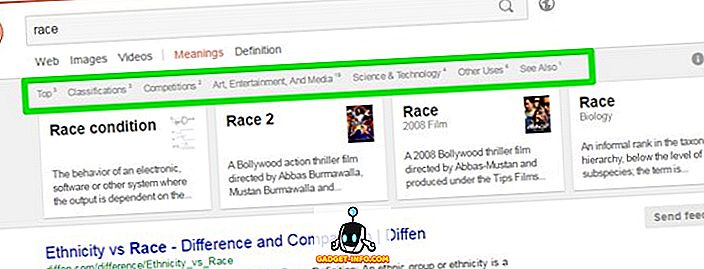
6.代替アプリを探す
あなたはまさにDDGインターフェースの中にアプリのほとんどすべてのタイプに代わるものを見つけることができます。 あなたがしなければならないのは、「(Alternative)for(App name)」とタイプするだけで、そのすべての選択肢が表示されます。 たとえば、「Google Mapsの代替案」と入力すると、HERE Maps、OsmAnd、Bing Mapsなど、利用可能な代替案がすべて表示されます。この検索は、人気のあるWebサイト「AlternativeTo」を使って行われます。
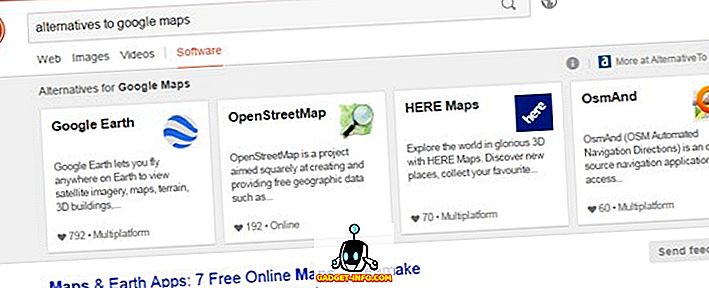
7.設定をクラウドに永久保存する
DuckDuckGoでは、パスフレーズを使用してクラウド内の検索エンジン設定に対するすべての変更を永久に保存できます。 カスタマイズしたDDGを他のコンピュータで使用したい場合、これは本当に便利です。 あなたがしなければならないのは、メインメニューをクリックし、それからそれから「詳細設定」にアクセスすることです。 ここでは、右側に「Cloud Save」オプションが表示されます。その中の「Save Settings」をクリックします。 今あなたの選んだパスフレーズを入力して「保存」をクリックしてください。 これにより、DDG設定がクラウドに保存され、お客様から提供されたパスフレーズによって識別されます。
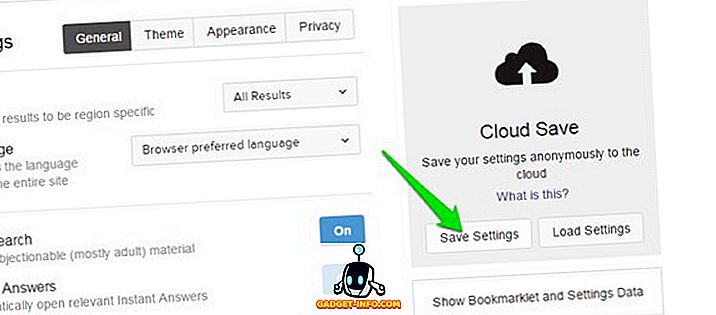
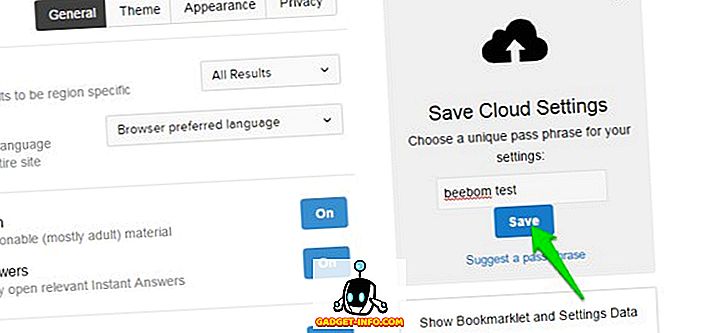
他のコンピュータでは、もう一度[詳細設定]に移動し、[設定の読み込み]をクリックして同じパスフレーズを使用して設定を復元します。 さまざまなパスフレーズを使用して、さまざまにカスタマイズされた設定を保存することもできます。
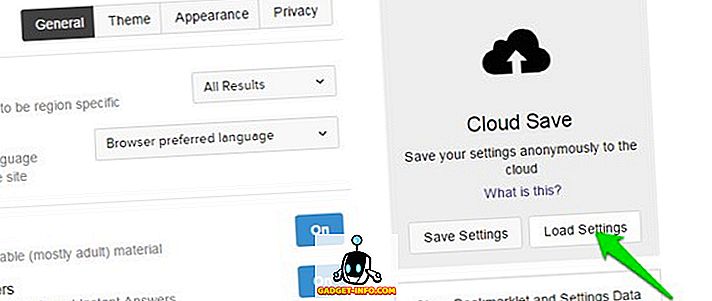
8.地域検索を使用する
DDGは普遍的な検索結果を提供するので、時々それはあなたが実際に必要なものを提供することができないかもしれません。 そのような状況では、結果を特定の地域に絞り込んで、その特定の地域に対応した結果を得ることができます。 これを行うには、メインメニューから[詳細設定]に移動し、[全般]タブで必要な地域を選択します。 すべての国がリストされているわけではありませんが、人気のある国はあります。
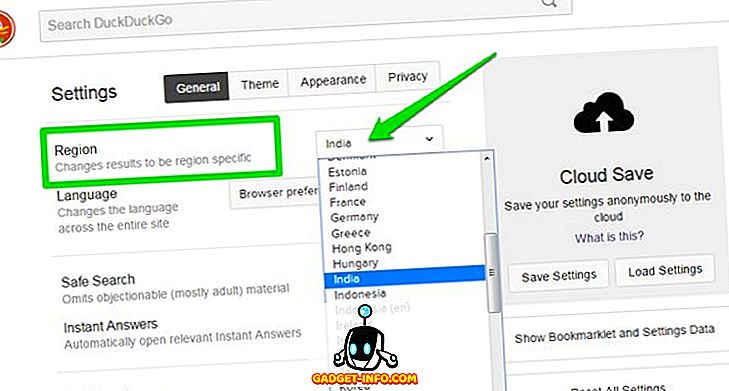
強力なパスワードを生成する
DDGには便利なパスワードジェネレータがあり、これを使って64文字までのパスワードを解読するのが難しくなります。 「パスワード(文字数)」と入力するだけで、ランダムなパスワードが生成されます。 たとえば、「Password 24」と入力すると、24文字のランダムなパスワードが表示されます。 もちろん、それを暗記するのは本当に難しいでしょうから、パスワードマネージャのように、それをコピーして安全な場所に保管するのが最善です。
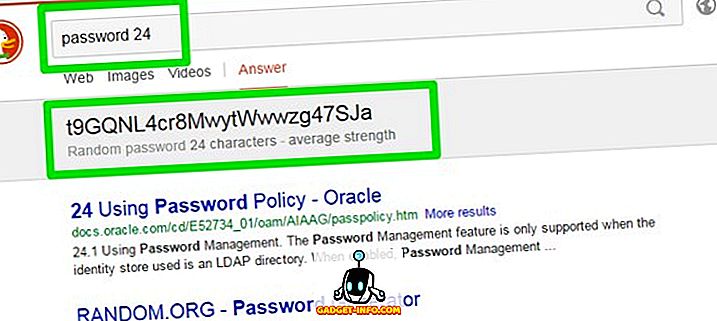
直接接続しない4つの単語からなるパスフレーズを生成することもできます。これにより、覚えやすくなりますがクラックしにくくなります。 これには、「ランダムパスフレーズ」と入力してEnterキーを押すと、パスワードとして使用する4つの単語が表示されます。
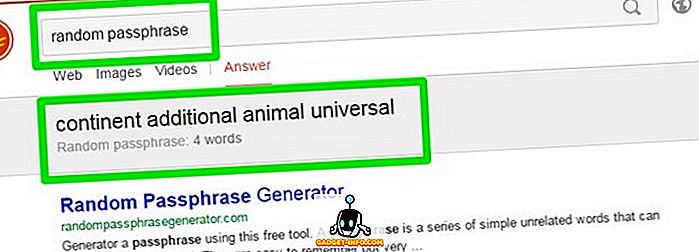
10.ストップウォッチを使う
DuckDuckGoには、検索の中にストップウォッチが組み込まれています。 「ストップウォッチ」と入力して検索するだけで、検索ボックスの下に表示されます。 ストップウォッチを使用すると、同様に合計時間と周回を追跡することができます。 「スタート」ボタンをクリックし、「ラップ」ボタンを使用して各ラップを区切ります。
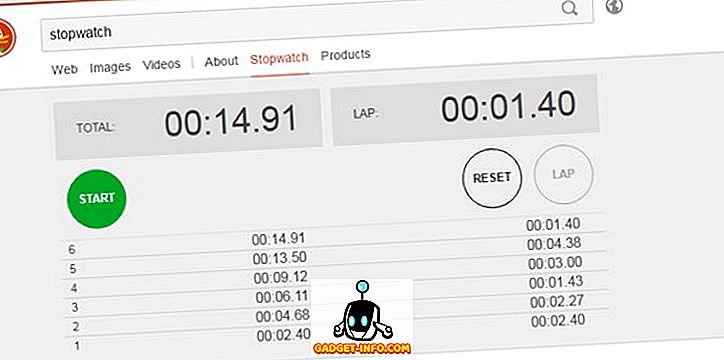
11.韻を踏む言葉を探す
また、DDGの検索バーで、任意の単語に対する韻を踏む単語をすばやく見つけることもできます。 これには、「rhymes with(your word)」と入力してEnterキーを押します。 ここで、「あなたの言葉」とは、実際に発音できる言葉ならどれでもかまいません。 DDGはあなたが提供した単語で韻を踏むすべての単語を表示します、そしてそれはまたあなたが提供した単語に似た意味を持つ単語に焦点を合わせます。 このサービスは、人気の韻を踏むサービスRhymeBrainによって供給されています。
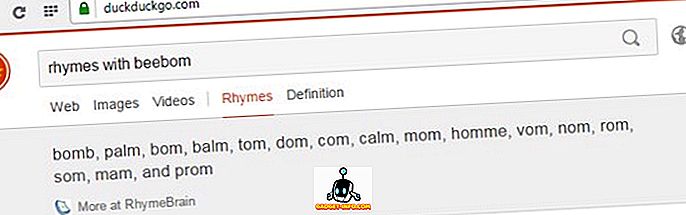
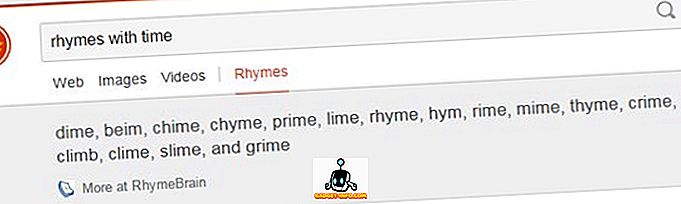
12.任意の単語のASCIIアートを作成する
検索バーに「figlet(your word)」と入力してEnterキーを押すと、任意の単語のASCIIアートを作成できます。 結果の最初に、この単語がASCII Artとして表示されます。 アートをコピーしてエディタに貼り付けて保存したり、オンラインで共有することもできます。 ただし、1つの単語のASCIIアートのみが作成され、複数の単語が結合されて1つの単語のASCIIアートが作成されます。
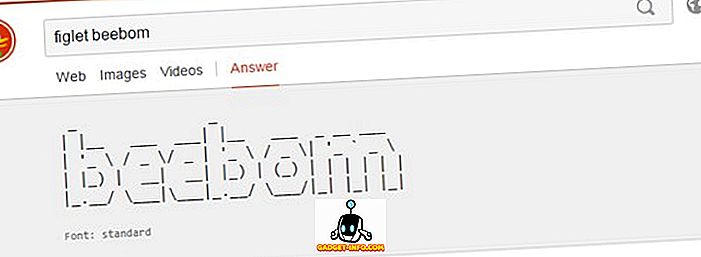
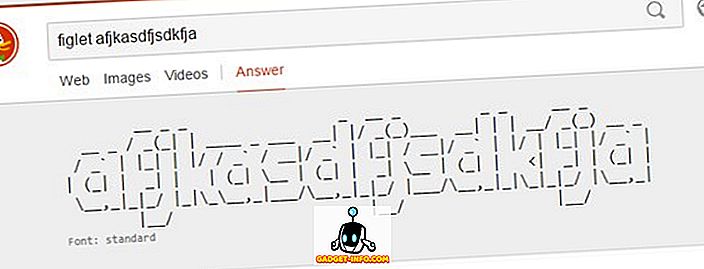
13.広告なしのサーフィン
Googleの検索と同じように、DuckDuckGoも収益を広告に依存しています。 あなたが広告の大ファンではない場合、DDGはあなたが広告を無効にできるようにする簡単なオプションを提供します(広告ブロッカーの必要はありません)。 メインメニューから「詳細設定」に進み、「全般」タブの下にある「広告」をオフにします。 言葉を広めてDDGをサポートするオプションもあります。これは、DDGをサポートしたいが広告ではサポートしない場合に表示されます。
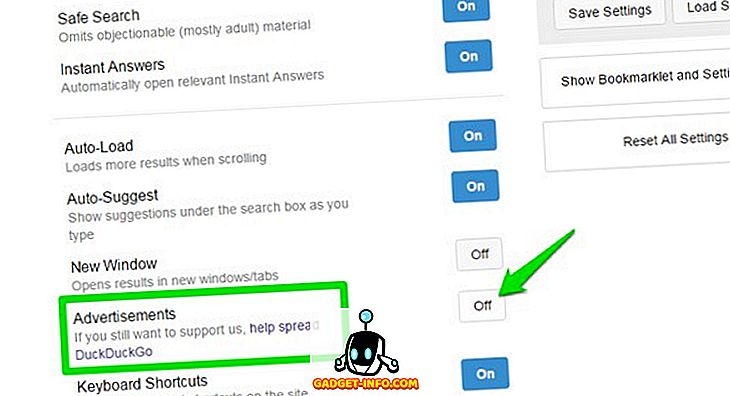
14. 1ページにすべての結果を表示する
デフォルトでは、Google検索では1ページに10件の検索結果が表示され(100件の検索結果を表示するようにカスタマイズできます)、他の検索結果を表示するには次のページをクリックする必要があります。 ただし、DuckDuckGoでは、1ページに30個の結果が表示され、最後に達すると次のページが自動的に読み込まれます。 ほとんどの人は他のページには何も関連がないと考えてGoogle Searchの2ページ目に移動することさえしませんが、実際には最初の数ページで多くの便利な結果を見つけることができます。 DDGでは、必要なものすべてを長いリストに表示することで、これが簡単になります。
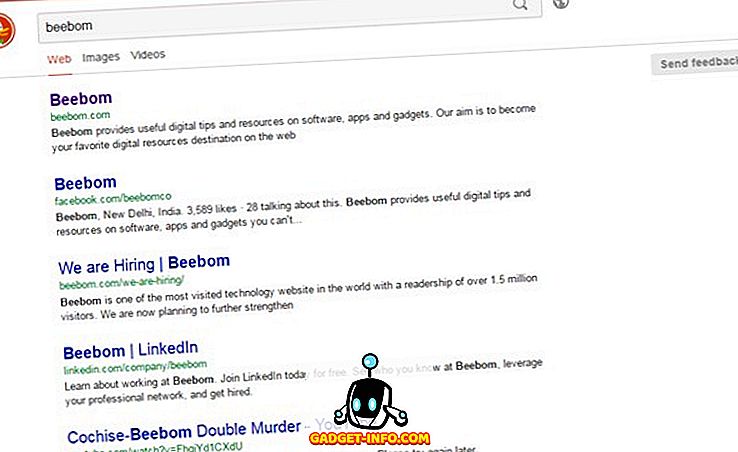
15. DuckDuckGo Extensionを使う
Google検索を離れたくない場合でも、Chrome、Firefox、およびOperaの拡張機能を利用してDuckDuckGoを使用できます。 DDG拡張機能を使用すると、ツールバーのボタンからDDGに対するクエリを検索したり、すぐに回答できる機能を利用することもできます。 検索結果は新しいタブでDDGに表示されます。 これにより、必要に応じてGoogle SearchとDuckDuckGoの両方を使用できます。
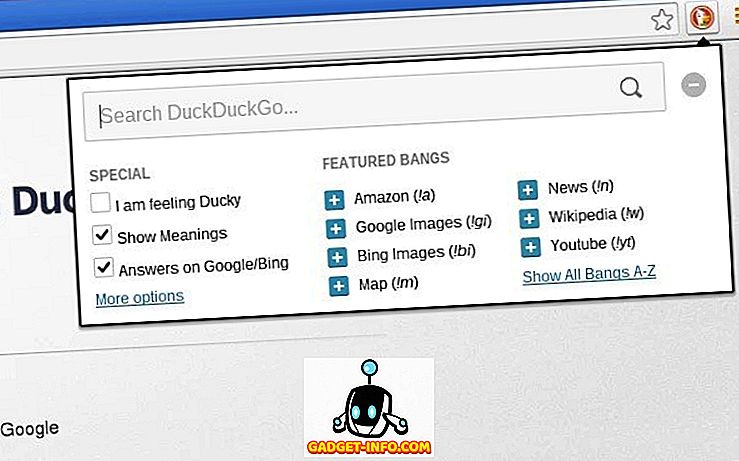
結論
Google検索とDuckDuckGoを直接比較することはできません。どちらも目的が異なるためです。 あなたがより良い結果のためにあなたの情報をあきらめても構わないのであれば、Google検索はあなたのためにうまく働くはずです。 しかし、あなたがあなたのプライバシーを心配していて、そして何か新しいことを試みたいのであれば、DuckDuckGoは良い解決策です。 DDGにはまだ15以上の機能がありますので、ぜひ試してみて、面白いことがあればお知らせください。